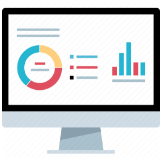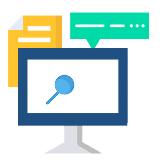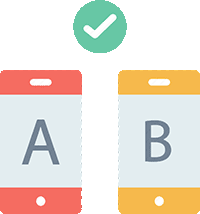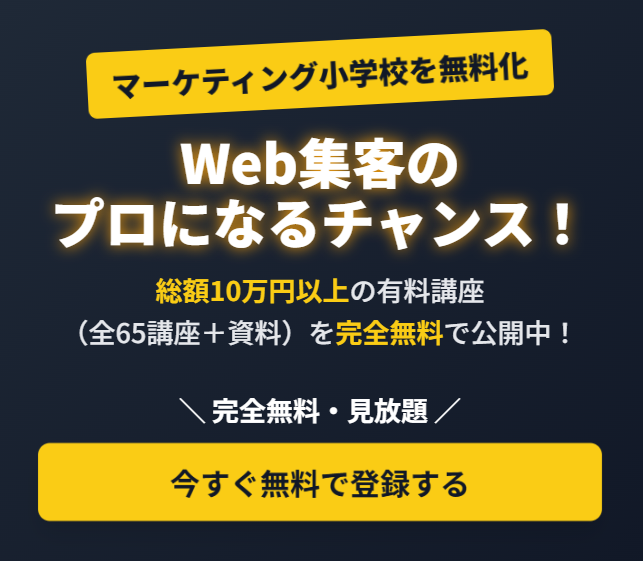Googleアナリティクスの使い方と解ること〜初心者向け〜
ホームページを運用していると必須となるのがサイトの分析です。
サイトの分析に最も効果的で使いやすいツールがGoogleアナリティクスと言っても過言ではないでしょう。
Googleアナリティクスを使い方やどんなことが解るかさえも解らなくて、セッション数やページビュー数、直帰率、検索キーワード調査ぐらいしか使っていない方も多いようです。
私たちがWebコンサルティングする際には、必須中の必須がGoogleアナリティクスを使った分析です。SEOでもコンバージョンアップでも本当に大切です。
そこで、サイト分析を行う時によく使うGoogleアナリティクスには、どんな機能があるのかを紹介しようと思います。今回は、初心者向けで全ての使い方をご紹介する訳ではありませんが、意外と知らないことがあるかもしれません。
目次
Googleアナリティクスとは
Google AnalyticsはGoogleが提供する無料のサイト解析ツールです。無料なだけにお客様窓口などはなく、使い方も自分で学び実践しなくてはなりません。
※有料のGoogle Analyticsプレミアムもあります。月額130万円よりですが。
ただ、この無料ツールがとても便利、これが無いと私たちの仕事の成功確率もかなり落ちると思われるほどの優れたツールです。
主な機能
リアルタイム分析
ユーザー分析
集客元(チャネルやキーワード)の分析
行動の分析
コンバージョンの分析
の5つの項目より成り立っています。
それでは、Googleアナリティクスの5つの機能をひもといて行きましょう。
Googleアナリティクス リアルタイム
文字通りリアルタイムに何人見に来ているのか?
どのデバイス(パソコンor携帯orタブレット)から見に来ているのか?
どこの地域から見に来ているのか?
どのサイトから見に来ているのか?
どのソーシャルメディアから見に来ているのか?
どのキーワードから見に来ているのか?
どのページが見られているのか?
などを調べることが出来ます。
サマリーを押すと一覧で上記の情報が分かります。
リアルタイムを有効な使い方
初心者にはリアルタイムを使って分析は難しいかもしれませんが、ある程度アクセスがあるサイトであるなら時間帯ごとにどんなデバイスからのアクセスが多いのかなどを調べ、広告に差をつけることも可能です。
また、コンテンツマーケティングなどを行っていると、記事がどのメディアやソーシャル経由で拡散されているのかなどが分かることも出来ます。
次回より、そのメディアなどが好む記事を書くことも可能かもしれません。
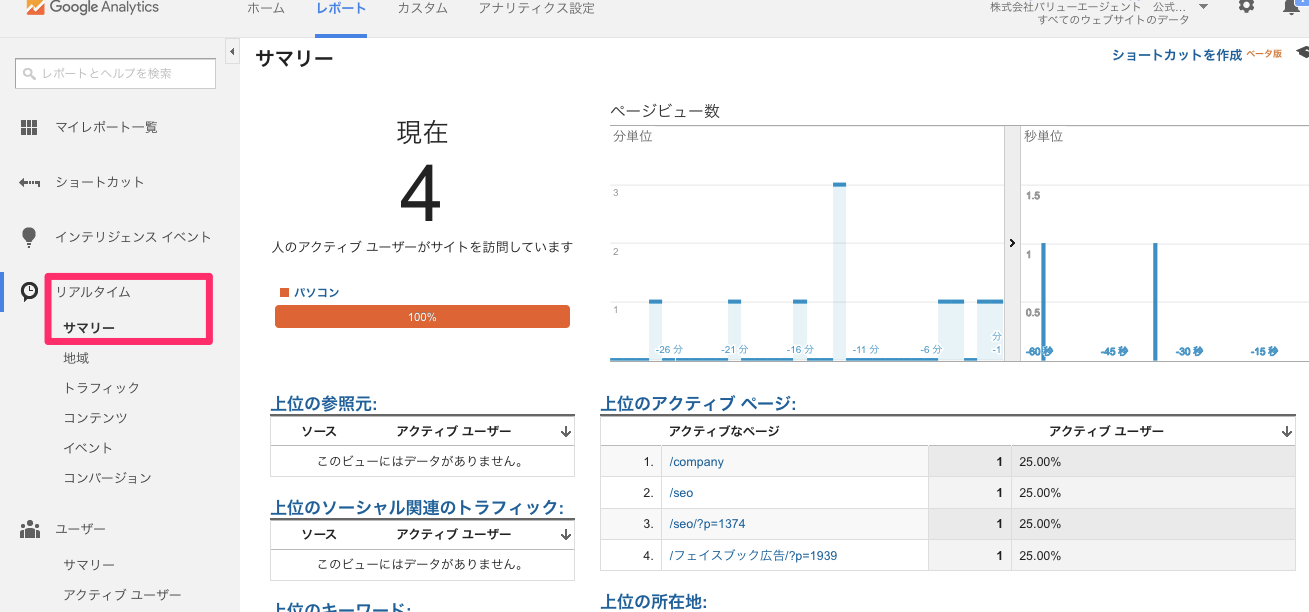
Googleアナリティクス ユーザー
ここからが初級者でも分析に役立ちやすい項目です。
ユーザーで分かることのメインは、サイト全体の
セッション数・・・来訪者数 1人の人がホームページに2回くれば2となる。
ユーザー数・・・訪問ユーザー数 1人の人がホームページに2回きても1。
ページビュー数・・・何ページ見られたか。
ページ/セッション・・・1セッション当たりの平均ページビュー数
平均セッション時間・・・1セッション当たりの平均滞在時間
直帰率・・・ホームページに見にきてそのページだけ見てサイトを去った率
新規セッション率・・・ホームページに新規で見に来たセッションの割合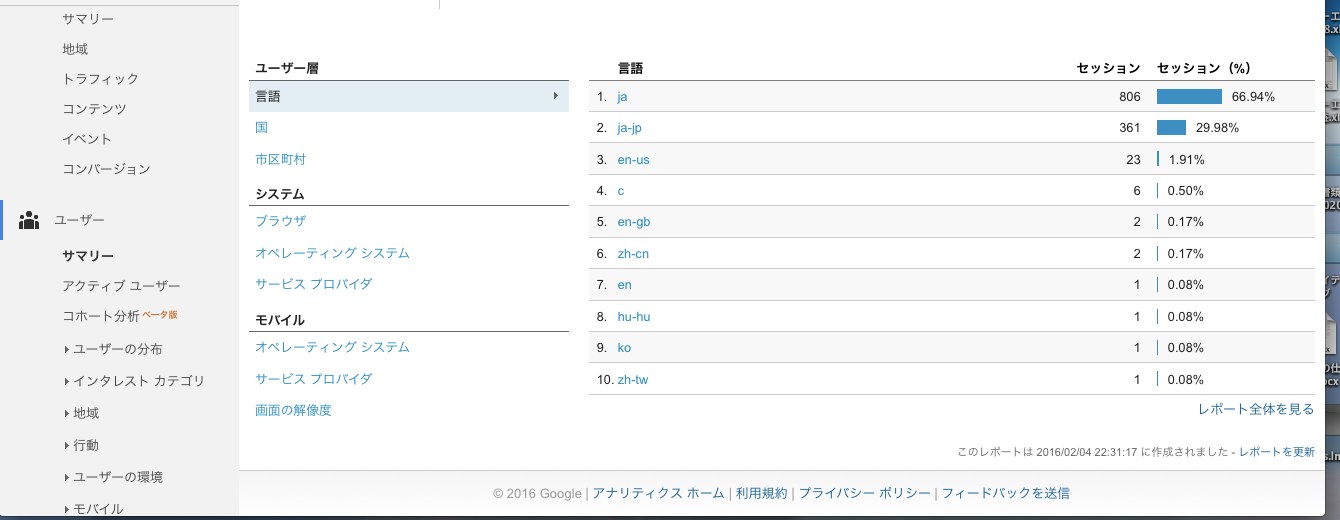
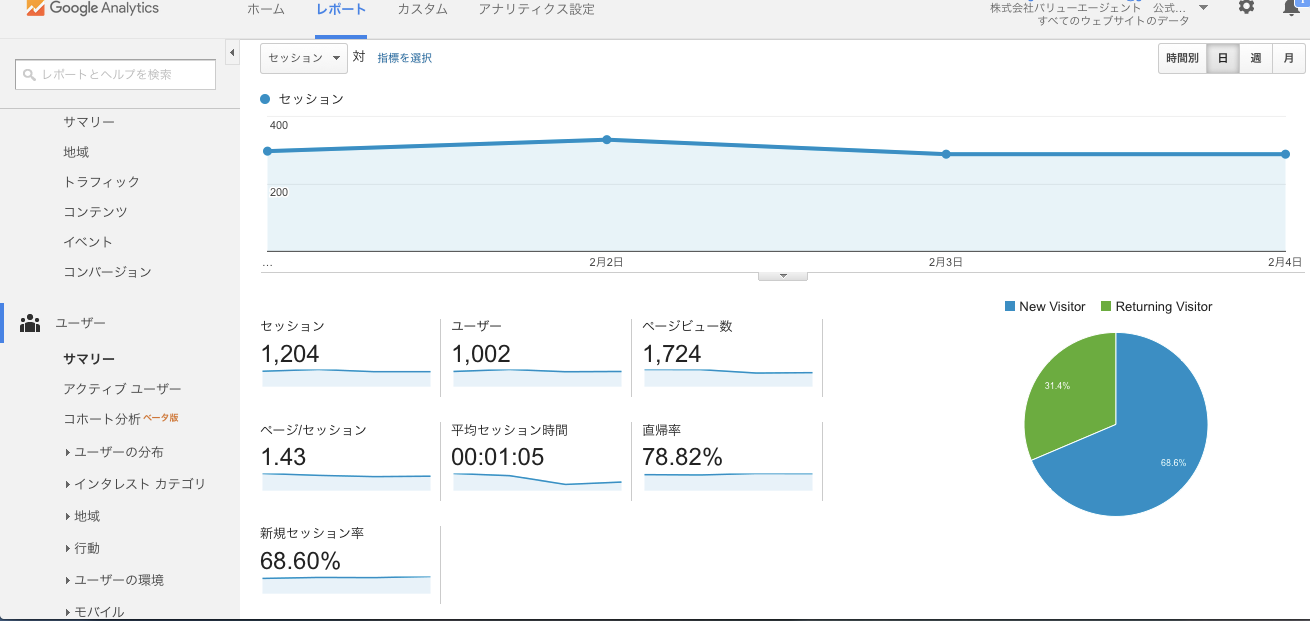
ユーザーの分布では、訪問ユーザーの年齢や性別が分かります。
このサイトは年齢層は25歳〜35歳が約半分で、男性が約70%、女性が約30%です。
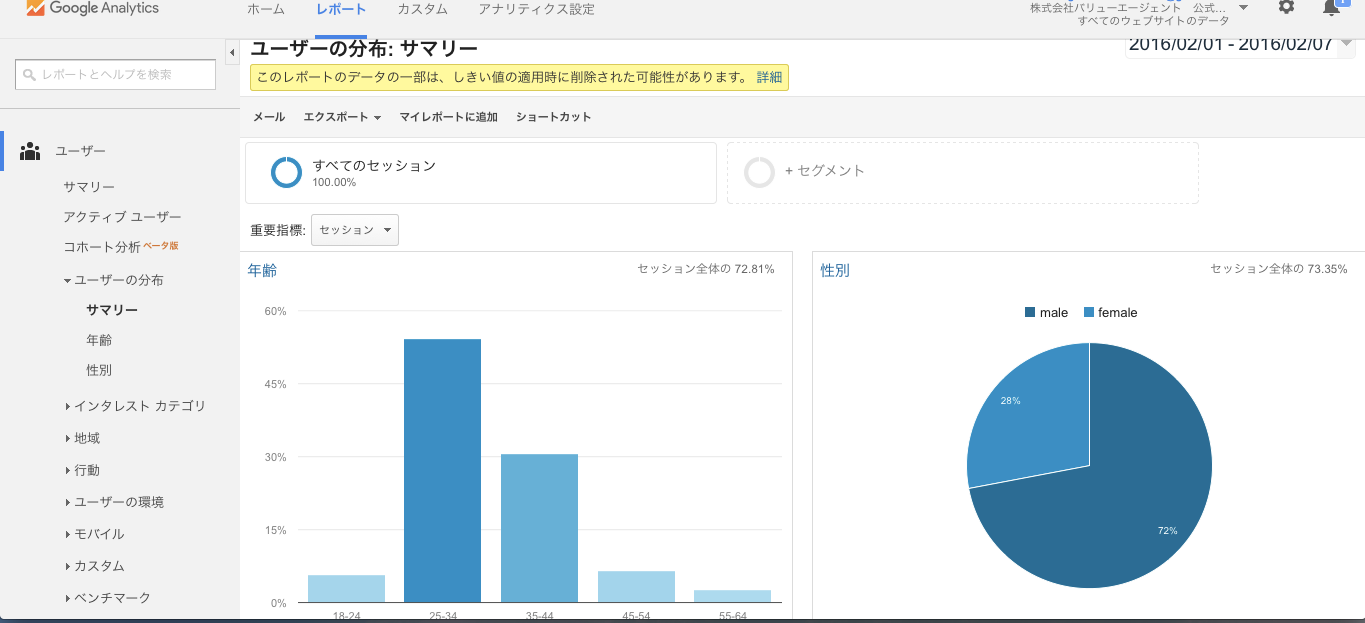
インタレストカテゴリの使い方
アンフィニティカテゴリ・・・このサイトに訪れたユーザーが好みが分かります。
このサイトは「technophile」(新技術に関心を持つ層)が多く訪れているようです。
購買意欲の強いセグメントは、商品・サービスに関する興味とどのような物に関心を持つユーザーがサイトに来ているのか分かります。
このサイトにはビジネスやweb関連に興味が強い方が来ています。
その他は、上記2つとは違うカテゴリを発見できます。
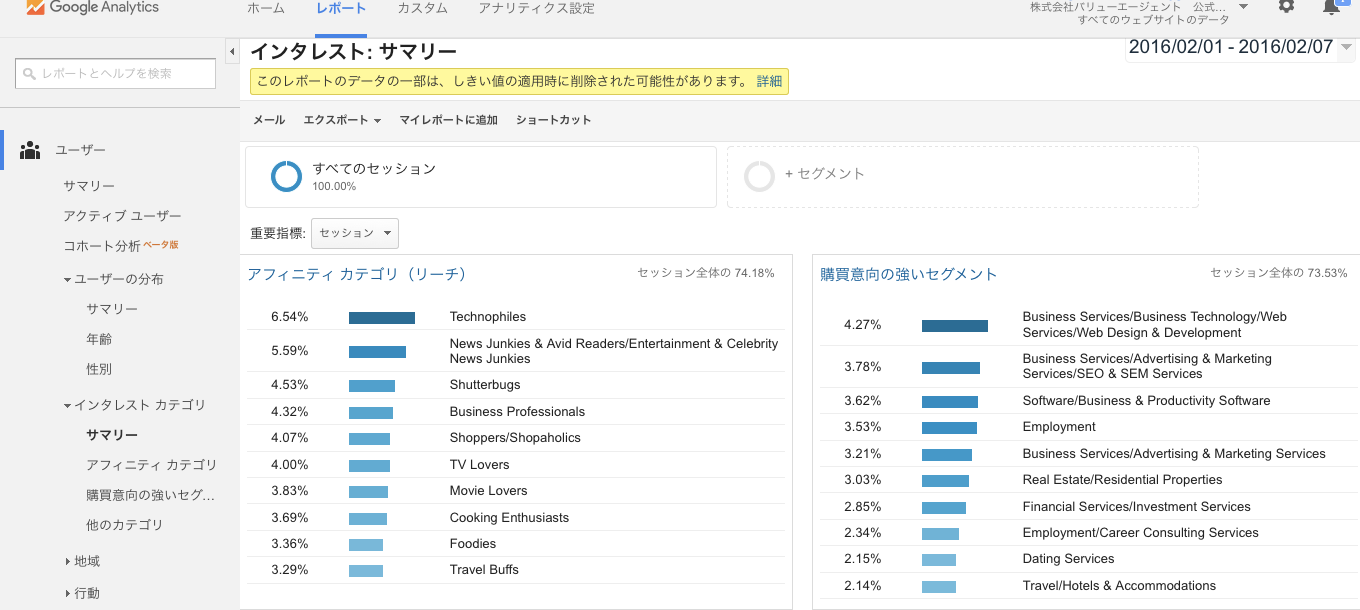
他にユーザーの項目から分かることは
地域
言語、国、都道府県が分かります。特に地域性のあるビジネスでは、しっかりと自分の地域からユーザーが来ているのかはとても大切なポイントです。但し、人口の多い地域からある程度訪問があるのは仕方ありません。
また、海外で見られる可能性が薄い商品や英語サイトが無いにも関らず海外からのアクセスが多い場合はスパムアクセスの場合がほとんどです。
行動
新規とリピーターの訪問者の数、割合が分かります。
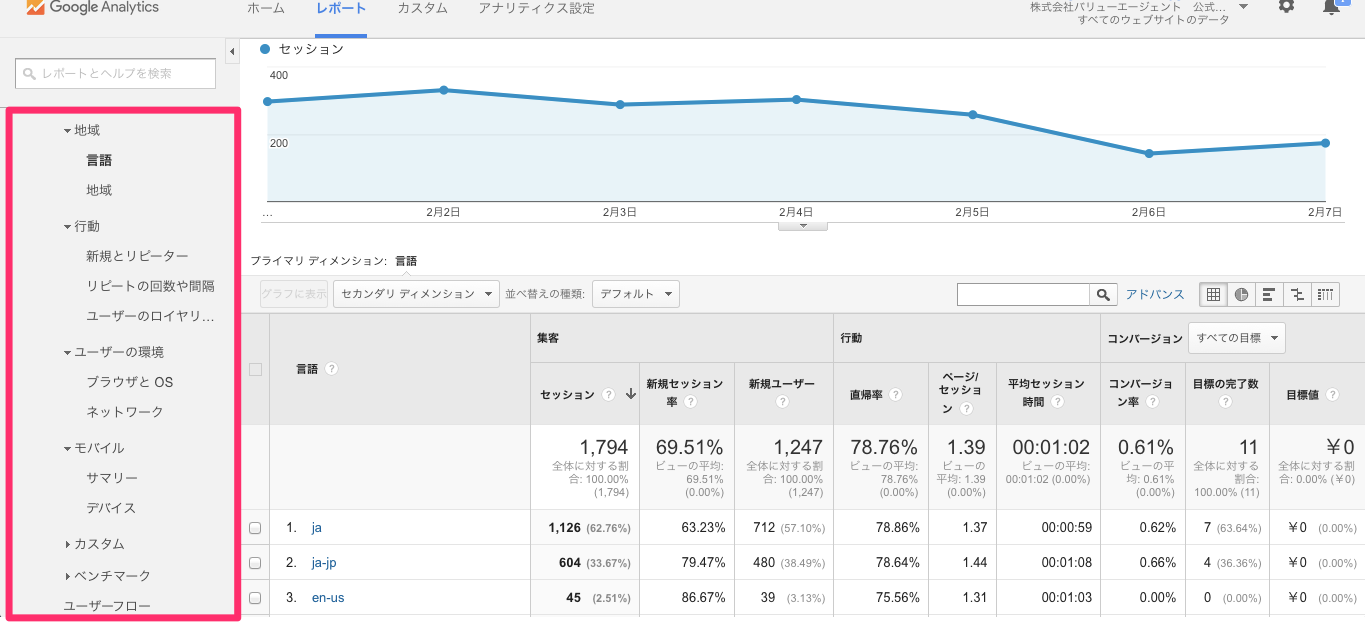
リピーターの回数や感覚では、何度訪問している人が何人いるのか分かります。※キャプチャ画像あり。
リピーターの回数や感覚も直感的に分かります。
弊社のサイトでも100回を越えて来て頂いてる方もいらっしゃり、有り難く思います。
ユーザーのロイヤリティでは、セッション時間ごとの人数やページビュー数が分かります。
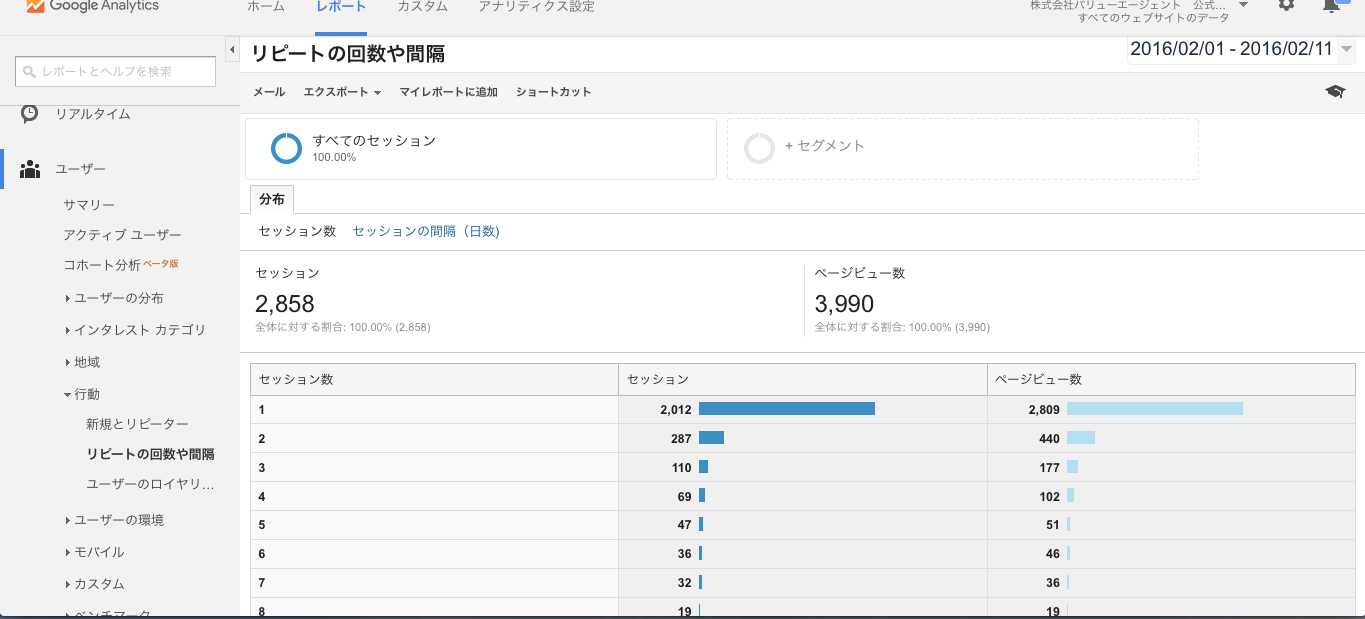
ユーザーの環境の使い方
ブラウザの種類・OSの種類・画像の解像度・画面の色(ユーザーが使用しているモニターの色深度)・Flashのバージョン・その他でユーザーが使用しているブラウザで Java が有効になっているかどうかの割合が分かります。
ネットワークでは、ユーザーが利用しているサービスプロバイダが分かります。
モバイルの使い方
利用者がパソコン、携帯、タブレットどの端末からアクセスしているのかが分かります。
スマートフォンの機種まで分かることが可能です。
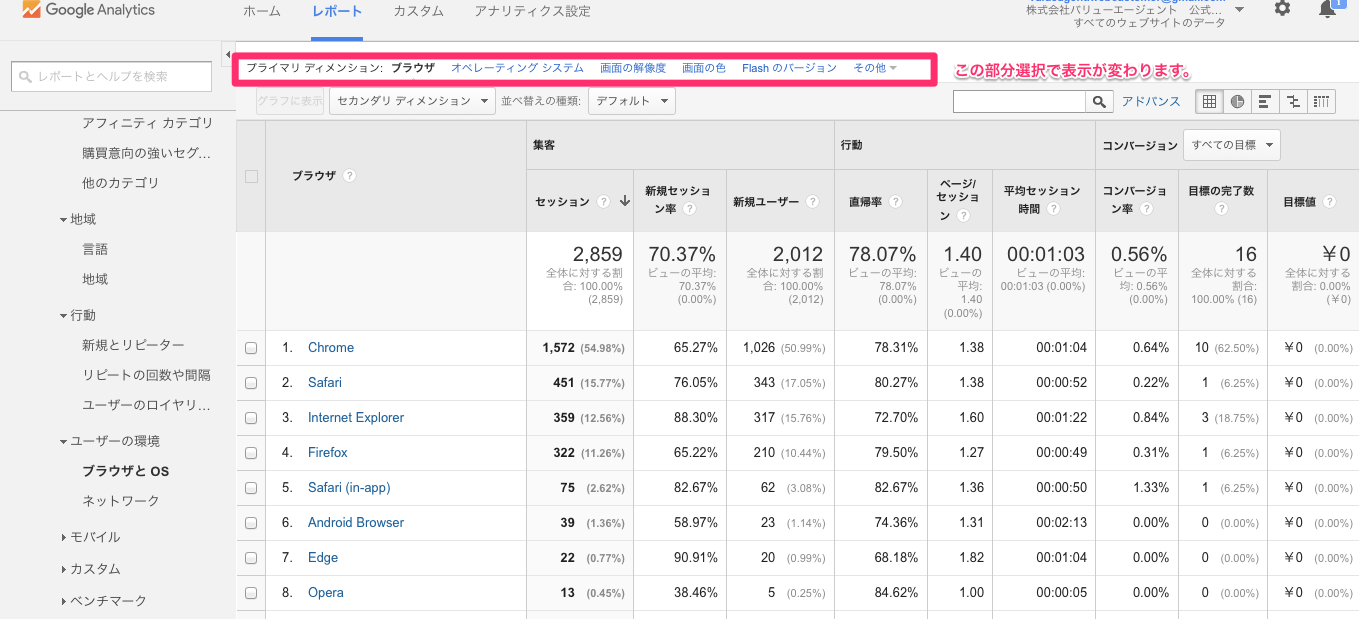
Googleアナリティクス 集客
この集客項目では、ユーザーがどのようなチャネル(経路)から来ているのかが分かります。
Organic Search
自然検索のことです。キーワードを検索して広告以外であなたのホームページに流入した数です。どのキーワードで流入して来たのかも分かります。
サマリーのOrganic Searchから見るか、キャンペーンのオーガニック検索キーワードよりご覧ください。
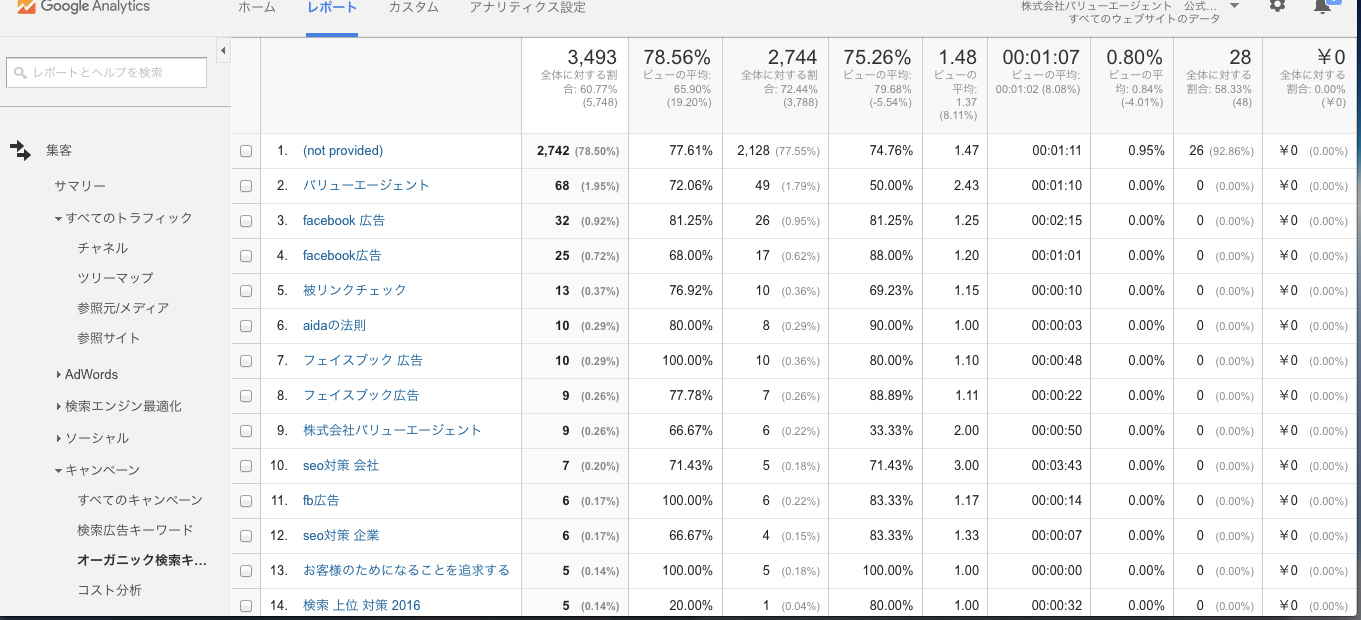
Direct
意味合いとしては直接訪問のことですが、どこからか分からない時に表示されます。URLを直接入力したり、ブックマークから訪問、メールのリンクやRSS、アプリからの訪問などです。最近ではアプリからの訪問が増えていて、このダイレクトでの訪問が増えているようです。
Social
ソーシャルメディアからの流入です。Facebook、Twitter、Hatena Bookmark、Google+、Naverなどのソーシャルメディアから来ているのかが分かります。ブログコンテンツなどで、拡散されてるかなどが分かります。
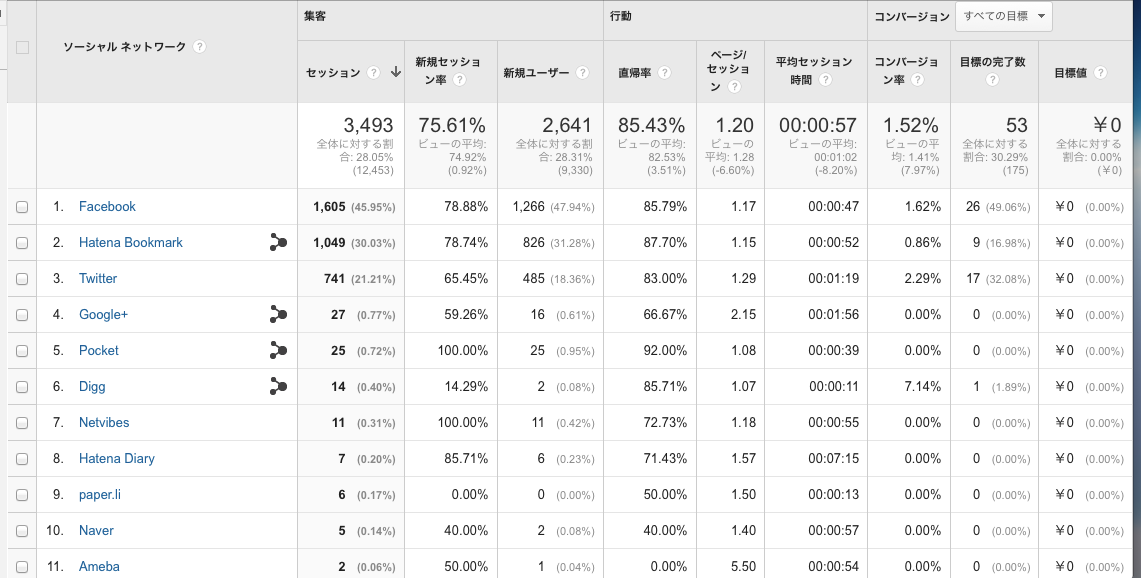
Referral
webサイト経由の訪問です。どのwebサイトから紹介されて、自社のホームページに来ているのかが分かります。
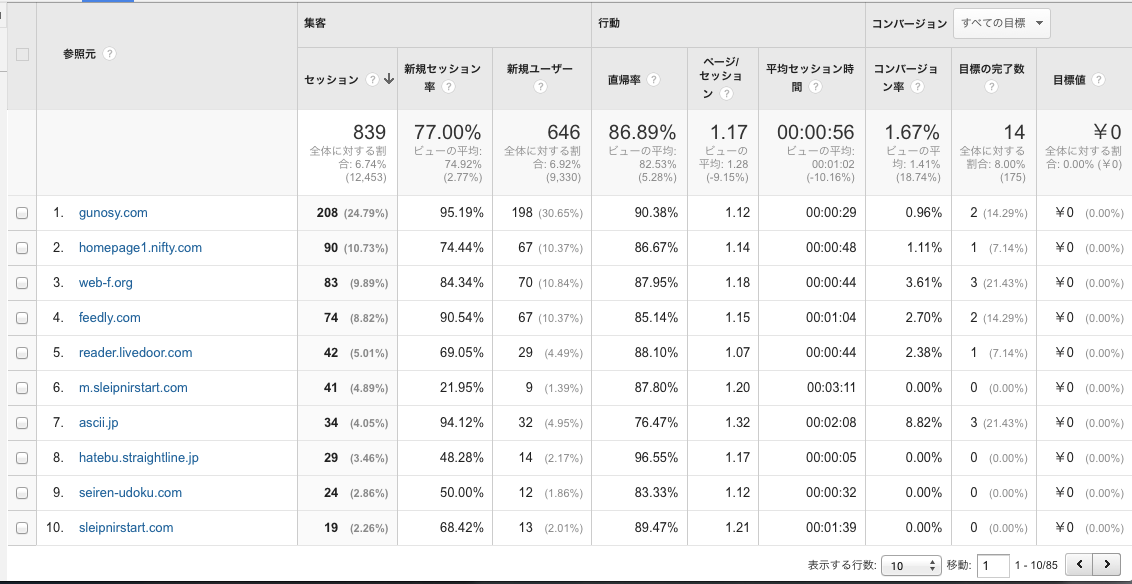
Display
リマーケティングやディスプレイなどの広告経由です。設定が必要な広告もあります。
Paid Search
リスティング広告などのインターネット広告経由からの訪問です。こちらも設定が必要です。設定方法などは、今回は割愛します。
集客のサマリー画面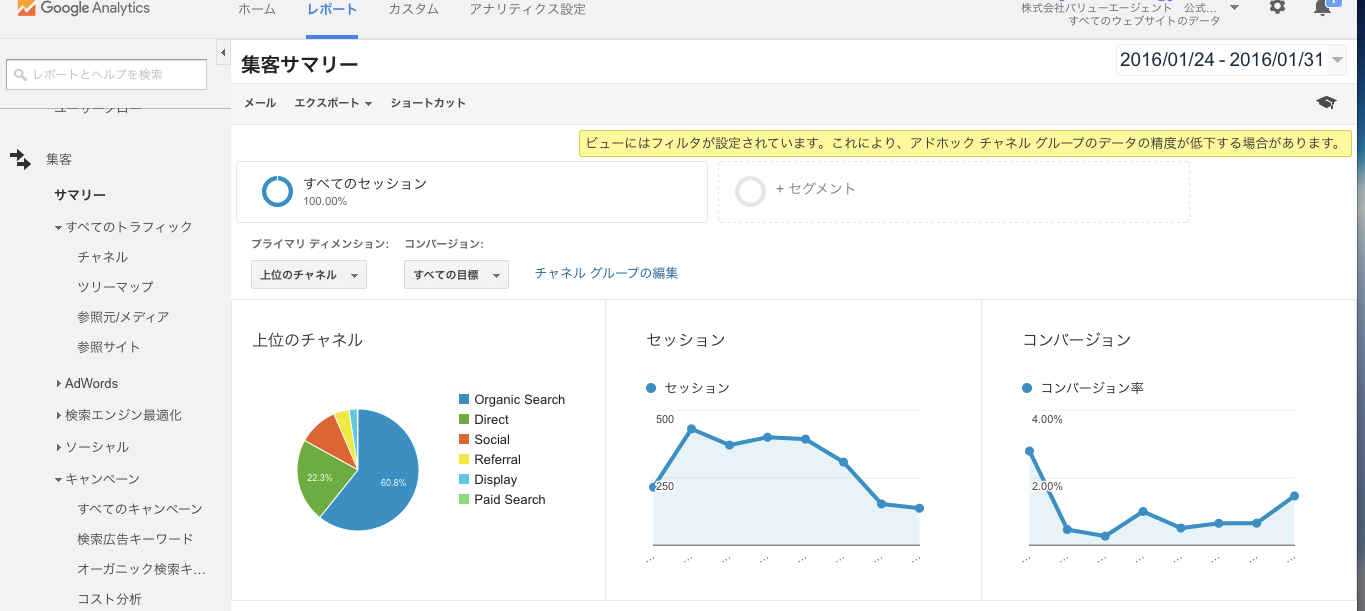
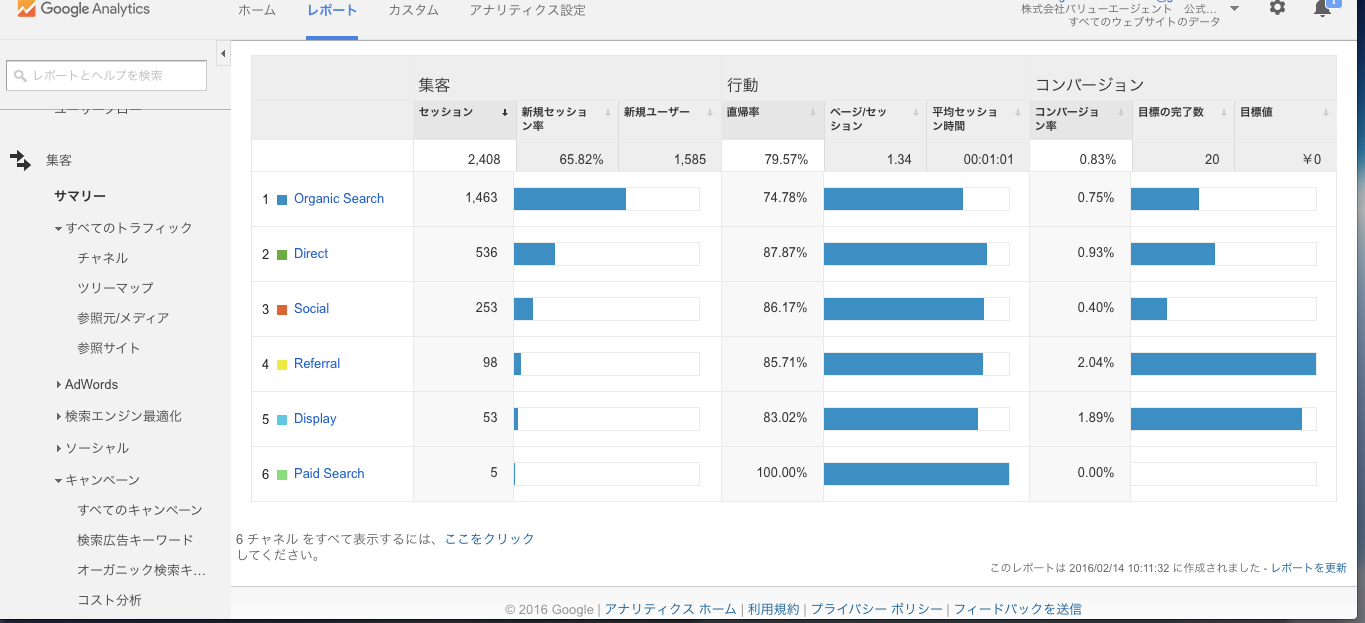
AdWords
こちらは、Googleのリスティング広告、ディスプレイ広告、リマーケティング広告のAdWordsとの連携により分析できます。
キーワードはクエリではないのでご注意ください。
今回は、詳細は割愛します。
検索エンジン最適化の使い方
検索エンジン最適化はサーチコンソールとの連携です。
サーチコンソールよりも数字が大雑把な感じがしますが、アンリティクスで設定しておけば一回、一回サーチコンソールを開かないで良いので便利です。
オーガニック(自然)検索で分からない流入キーワードを発見することが出来ます。
こちらも詳細は割愛します。
その他として、ソーシャルを更に詳細に分析、キャンペーンにて広告とオーガニックを分けていますが、上記にでているものと同様になります。
Googleアナリティクス 行動
サイトに訪れたユーザーの動きなどを分析することが出来ます。
行動フロー
どのページから見出して、次にどのページを見ているのかなどのフローが分かります。
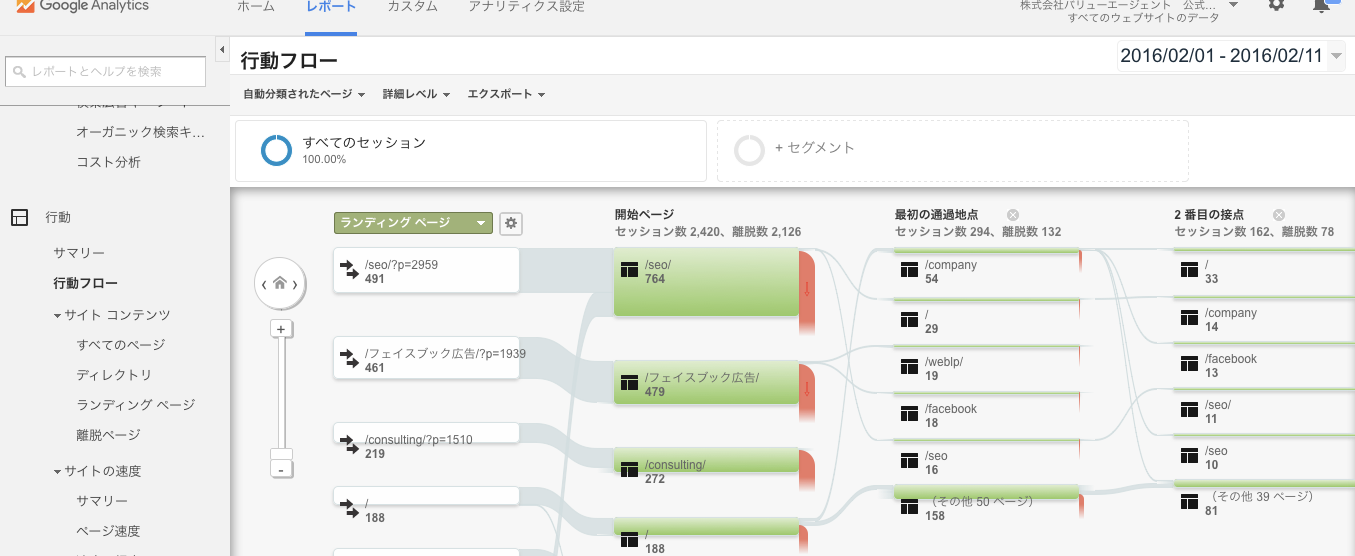
サイトコンテンツ
全てのページ
こちらでは、どのページが見られているのか?ページごとのページビュー数、訪問数、平均ページ滞在時間、閲覧開始率、直帰率、離脱率が分かります。設定を行えばですが、ページごとに価値を付けることも可能です。
ディレクトリ
サイトのディレクトリごとのページビュー数、ページ別訪問数、平均ページ滞在時間、直帰率、離脱率が分かります。
弊社のサイトを例にとると、ディレクトリがSEO、WEBコンサルティング、ランディングページ、リスティングページ、ホームページ制作などと分けているとどのカテゴリに問題があるのか、強化すべきかが分かります。
ランディングページ
ユーザーがwebサイトの中で最初に訪れたページです。ランディングページごとのセッション、新規セッション率、新規ユーザー数、直帰率、ページ/セッション、平均セッション時間、コンバージョン率、目標値(設定が必要)が分かります。
狙うキーワードでランクインしていても導線が悪いブログページでコンバージョンに繋がっていない可能性もあります。どのページが最初に見られているのか、直帰率などが分かることによって対策を考えることが出来ます。
離脱ページ
離脱(あなたのホームページから去った)ページごとの離脱数、ページビュー数、離脱率が分かります。
離脱するということは、満足したか、満足していないのか、次ぎに行く場所が分からなかったのかなどの推測を立てて、離脱が多いページの改善を考えることが出来ます。
その他、サイトの速度やサイト内検索、イベントなどがありますが、初級編では触れないでおきます。

Googleアナリティクス コンバージョン
このコンバージョン機能を使うには、目標設定を行ってください。
一般的には、問い合せや購入後に出てくるthanksページをコンバージョンに設定すればOKです。
目標設定していないと分析が非常に雑になりますし、困難になります。
必ず設定を行ってください。やり方が分からない場合は、制作してくれた会社に頼むと良いでしょう。
目標設定は、複数可能です。問い合せや資料請求、フォームへの到着など自分が指標にしたい部分にはコンバージョン設定を行っておきましょう。
目標
目標ではコンバージョン数を確認することが出来ます。
左下の参照元メディアをクリックすると、どの経路から来ているのかが分かります。
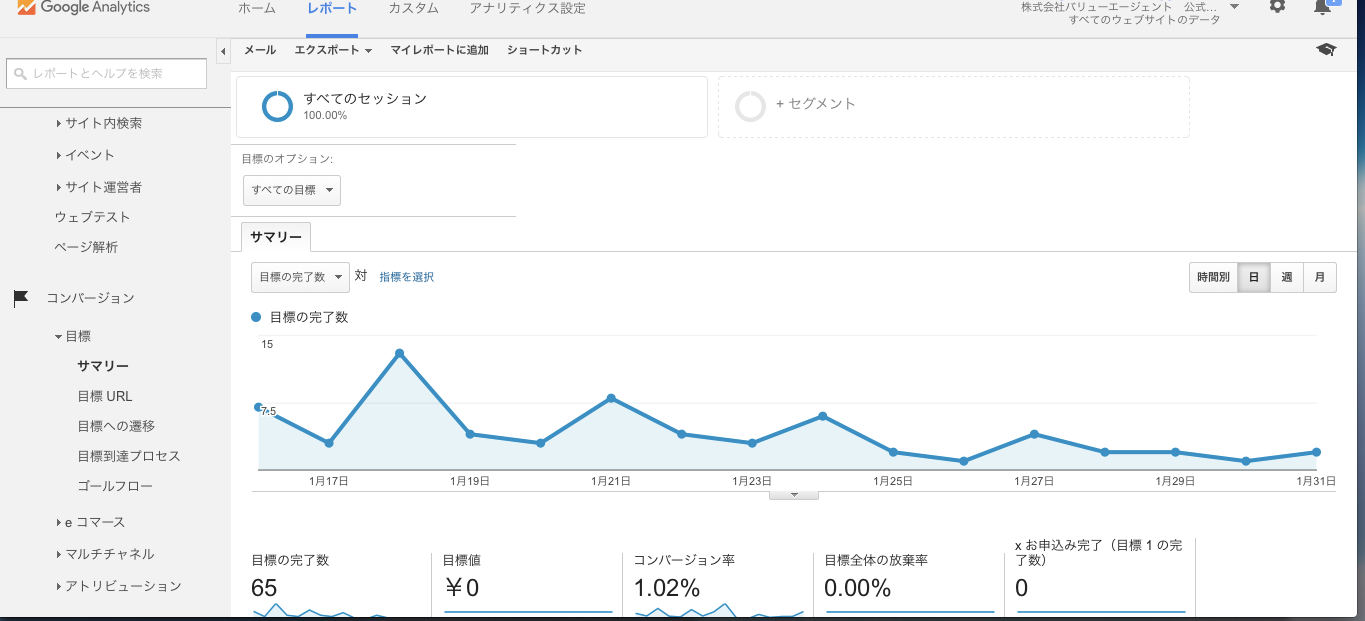
目標への遷移では、コンバージョンする前に見ていたページを3ステップ前まで遡ることが出来ます。
目標到達プロセスでは、目標に到達するプロセスが分かります。到達する前にどのくらい離脱しているかなどを分析することが出来ます。
ゴールフローでは、コンバージョンへの経路やどこで離脱しているのかなどを視覚的に見ることができます。
eコマースでeコマーストラッキングを使うことによって、単なるコンバージョンの数だけでない、売上金額などをつかった集計も可能です。
マルチチャネルでは、アシストコンバージョン(最初にどこから入って来て、何回目でコンバージョンするのか等)、ラストコンバージョン(コンバージョンに至った時のコンバージョン)を分析することが可能です。
期間で見れるコンバージョンまでかかる日数などは、打ち手を考える際に有効だと思います。

Googleアナリティクスその他のできること
Googleアナリティクスでは、まだまだできることがたくさんあります。
予め欲しい部分だけをレポートとしてだすことや、自分の好きなセグメントだけで分析などもできます。例えばコンバージョンを達成したセッションだけ、モバイルだけもっと、細かく設定することも可能です。
モバイルとPCを比較したり、期間を比較することも可能です。
また、セカンダリディメンションを使うと、ランディングページにどのキーワードから来ているのかなど、掛け合わせの分析もできます。
毎日、アナリティクスを見て、画面にあるボタンを押して行くとあなた知らない分析の世界が見えるでしょう。
ぜひ、この記事を読んだことをきっかけにアナリティクスで分析を行ってみて、サイト改善に役立ててください。